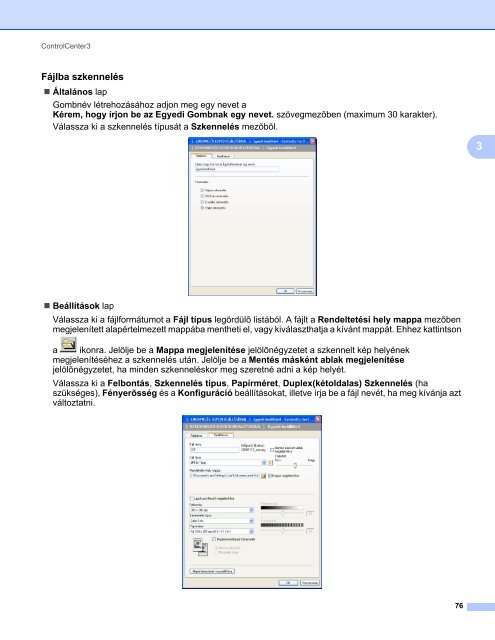Konica Minolta Bizhub 20 Szoftver Felhasználói kézikönyv
Konica Minolta Bizhub 20 Szoftver Felhasználói kézikönyv Konica Minolta Bizhub 20 Szoftver Felhasználói kézikönyv
ControlCenter3 Fájlba szkennelés 3 • Általános lap Gombnév létrehozásához adjon meg egy nevet a Kérem, hogy írjon be az Egyedi Gombnak egy nevet. szövegmezõben (maximum 30 karakter). Válassza ki a szkennelés típusát a Szkennelés mezõbõl. 3 • Beállítások lap Válassza ki a fájlformátumot a Fájl típus legördülõ listából. A fájlt a Rendeltetési hely mappa mezõben megjelenített alapértelmezett mappába mentheti el, vagy kiválaszthatja a kívánt mappát. Ehhez kattintson a ikonra. Jelölje be a Mappa megjelenítése jelölõnégyzetet a szkennelt kép helyének megjelenítéséhez a szkennelés után. Jelölje be a Mentés másként ablak megjelenítése jelölõnégyzetet, ha minden szkenneléskor meg szeretné adni a kép helyét. Válassza ki a Felbontás, Szkennelés típus, Papírméret, Duplex(kétoldalas) Szkennelés (ha szükséges), Fényerõsség és a Konfiguráció beállításokat, illetve írja be a fájl nevét, ha meg kívánja azt változtatni. 76
ControlCenter3 MÁSOLÁS 3 Segítségével a számítógépével és bármely nyomtatómeghajtóval jobb minõségû másolást hajthat végre. Beszkennelhet egy oldalt és másolatokat készíthet a gép nyomtatómeghajtójának bármely funkciójával, illetve a másolás kimenetét a számítógépen telepített bármely standard nyomtatómeghajtóra irányíthatja, beleértve a hálózati nyomtatókat. Akár négy gombbal konfigurálhatja kedvenc beállításait. A Másolás1–Másolás4 gombok testreszabhatók a speciális másolási funkciók használatához, például az N az 1-ben funkcióhoz. 3 A Másolás gombok használatához konfigurálja a nyomtató illesztõprogramot. Ehhez kattintson a jobb gombbal a gombra, és válassza a ControlCenter Kialakítás parancsot. Írjon be egy nevet a Kérem, hogy írjon be egy nevet a Másolás Gombnak. szövegmezõbe (maximum 30 karakter), majd válassza ki a Másolási arány beállítást. Válassza ki a Felbontás, Szkennelés típus, Papírméret, Duplex(kétoldalas) Szkennelés (ha szükséges), Lapolvasó illesztõ megjelenítése, Fényerõsség és a Konfiguráció beállításokat. Ha egy kétoldalas dokumentumot kíván szkennelni, jelölje be a Duplex(kétoldalas) Szkennelés jelölõnégyzetet, majd válassza ki a Hosszú-élû kötés vagy Rövid-élû kötés beállítást. Mielõtt befejezné a Másolás gomb konfigurálását, válassza ki a Nyomtató név beállítást. A nyomtató illesztõprogram beállításainak megjelenítéséhez kattintson a Nyomtatás opciók... gombra, majd a Tulajdonságok... gombra. 77
- Page 33 and 34: Nyomtatás • Automatikus Felismer
- Page 35 and 36: Nyomtatás A BR-Script3 (PostScript
- Page 37 and 38: Nyomtatás Speciális lehetõségek
- Page 39 and 40: Nyomtatás • Tónus beállítás
- Page 41 and 42: 2 Szkennelés 2 A szkennelési mûv
- Page 43 and 44: Szkennelés Note • A dokumentumm
- Page 45 and 46: Szkennelés Beállítások a Szkenn
- Page 47 and 48: Szkennelés Dokumentum Méret 2 Vá
- Page 49 and 50: Szkennelés Dokumentumszkennelés a
- Page 51 and 52: Szkennelés Note A szkenner felbont
- Page 53 and 54: Szkennelés • A segédprogram eli
- Page 55 and 56: Szkennelés f Szükség esetén mó
- Page 57 and 58: Szkennelés A Szkennelés gomb hasz
- Page 59 and 60: Szkennelés Szkennelés USB-eszköz
- Page 61 and 62: Szkennelés Az alapértelmezett fel
- Page 63 and 64: Szkennelés f Nyomja meg a Start go
- Page 65 and 66: Szkennelés A ScanSoft PaperPort 11
- Page 67 and 68: Szkennelés Tételeinek mappákban
- Page 69 and 70: 3 ControlCenter3 3 Note • A Contr
- Page 71 and 72: ControlCenter3 A felhasználói fel
- Page 73 and 74: ControlCenter3 Fájltípus 3 Mappá
- Page 75 and 76: ControlCenter3 OCR (szövegszerkesz
- Page 77 and 78: ControlCenter3 Fájl 3 A Fájlba sz
- Page 79 and 80: ControlCenter3 Modern 3 3 Klassziku
- Page 81 and 82: ControlCenter3 • Beállítások l
- Page 83: ControlCenter3 E-mailbe szkennelés
- Page 87 and 88: ControlCenter3 PC-FAX 3 A PC-FAX se
- Page 89 and 90: ControlCenter3 Ha a PC-FAX fogadó
- Page 91 and 92: ControlCenter3 Távoli beállítás
- Page 93 and 94: 4 Hálózati szkennelés 4 Ahhoz, h
- Page 95 and 96: Hálózati szkennelés c Kattintson
- Page 97 and 98: Hálózati szkennelés d A a és b
- Page 99 and 100: Hálózati szkennelés Kép szkenne
- Page 101 and 102: Hálózati szkennelés Szkennelés
- Page 103 and 104: Hálózati szkennelés A hét elõr
- Page 105 and 106: Hálózati szkennelés e A a és b
- Page 107 and 108: Hálózati szkennelés A hálózatr
- Page 109 and 110: Hálózati szkennelés g Válasszon
- Page 111 and 112: 5 Távoli beállítás 5 Távoli be
- Page 113 and 114: 6 PC-FAX szoftver 6 PC-FAX-küldés
- Page 115 and 116: PC-FAX szoftver Egyszerû formátum
- Page 117 and 118: PC-FAX szoftver c A nyomtatók köz
- Page 119 and 120: PC-FAX szoftver Címjegyzék 6 Ha a
- Page 121 and 122: PC-FAX szoftver Gyorstárcsázás b
- Page 123 and 124: PC-FAX szoftver Címjegyzék export
- Page 125 and 126: PC-FAX szoftver e Adja meg a fájl
- Page 127 and 128: PC-FAX szoftver A PC-FAX fogadás s
- Page 129 and 130: PC-FAX szoftver Hálózati PC-FAX f
- Page 131 and 132: 7 Tûzfal beállításai (hálózat
- Page 133 and 134: Tûzfal beállításai (hálózatot
ControlCenter3<br />
Fájlba szkennelés 3<br />
• Általános lap<br />
Gombnév létrehozásához adjon meg egy nevet a<br />
Kérem, hogy írjon be az Egyedi Gombnak egy nevet. szövegmezõben (maximum 30 karakter).<br />
Válassza ki a szkennelés típusát a Szkennelés mezõbõl.<br />
3<br />
• Beállítások lap<br />
Válassza ki a fájlformátumot a Fájl típus legördülõ listából. A fájlt a Rendeltetési hely mappa mezõben<br />
megjelenített alapértelmezett mappába mentheti el, vagy kiválaszthatja a kívánt mappát. Ehhez kattintson<br />
a ikonra. Jelölje be a Mappa megjelenítése jelölõnégyzetet a szkennelt kép helyének<br />
megjelenítéséhez a szkennelés után. Jelölje be a Mentés másként ablak megjelenítése<br />
jelölõnégyzetet, ha minden szkenneléskor meg szeretné adni a kép helyét.<br />
Válassza ki a Felbontás, Szkennelés típus, Papírméret, Duplex(kétoldalas) Szkennelés (ha<br />
szükséges), Fényerõsség és a Konfiguráció beállításokat, illetve írja be a fájl nevét, ha meg kívánja azt<br />
változtatni.<br />
76